Quan treballeu amb imatges a Photoshop, és important que siguin tan nítides com sigui possible. Malauradament, de vegades podeu acabar amb imatges borroses, a causa de diversos factors. En aquest article, us mostrarem com arreglar imatges borroses a Photoshop. Hi ha algunes maneres diferents de corregir imatges borroses a Photoshop. Una de les maneres és utilitzar l'eina Afilar. Per fer-ho, només cal que seleccioneu l'eina Nitidez de la barra d'eines i, a continuació, feu clic i arrossegueu per sobre de les àrees de la imatge que voleu millorar. Una altra manera d'arreglar les imatges borroses és utilitzar el filtre Màscara de nitidesa. Per fer-ho, aneu a Filtre> Nítid> Màscara de nitidesa. Al quadre de diàleg que apareix, podeu ajustar la quantitat, el radi i el llindar per obtenir l'efecte desitjat. Si cap d'aquests mètodes sembla que funciona, podeu provar d'utilitzar el filtre Smart Sharpen. Per fer-ho, aneu a Filtre > Nitidez > Nitidez intel·ligent. Al quadre de diàleg que apareix, podeu tornar a ajustar la quantitat, el radi i el llindar per obtenir l'efecte desitjat. Amb sort, un d'aquests mètodes us ajudarà a arreglar les vostres imatges borroses a Photoshop. Si no és així, podeu provar altres coses, com ara utilitzar el filtre de pas alt o convertir la imatge en un objecte intel·ligent.
En aquest post, us mostrarem com corregir imatges borroses a Photoshop . Les imatges borroses poden ser el resultat d'una combinació de factors. Poden ser el resultat d'un ús o calibratge inadequats de la càmera o l'escàner. Les imatges borroses poden ser el resultat del moviment del subjecte o del fotògraf durant la sessió fotogràfica. El desenfocament pot ser causat perquè la imatge és més gran del que permet el nombre real de píxels. Photoshop és un dels principals programes de gràfics del mercat. Photoshop s'utilitza millor per a mapes de bits i per a la manipulació de fotografies, pegats i retocs.
windows 10 iso de microsoft

Com arreglar imatges borroses a Photoshop
Photoshop pot arreglar imatges borroses que no han desaparegut massa. Experimentant molt amb diferents eines i filtres a Photoshop, podeu arreglar una foto borrosa. No hi ha una manera única de solucionar totes les fotos borroses. La millor solució és experimentar amb diferents mètodes i observar els canvis fins a aconseguir el resultat perfecte. Aquest procés pot ser fàcil, molt difícil o impossible, depenent de com sigui borrosa la imatge, la mida del fitxer i la mida final d'impressió. Hi ha diverses maneres de corregir el desenfocament, depenent de la causa del desenfocament i de la gravetat que sigui.
Com fer una imatge borrosa clara amb Photoshop
Obriu Photoshop i aneu a Dossier Aleshores obert després trobeu la imatge borrosa; quan el trobeu, seleccioneu-lo i feu clic obert .
La imatge s'anomenarà automàticament fons al tauler de capes de la dreta. El fons/imatge es bloquejarà. El bloqueig evitarà qualsevol manipulació de la imatge original. Mantingueu premuda la capa de fons (imatge borrosa) i arrossegueu-la cap avall Noves capes icona a la part inferior. La imatge es duplicarà. També podeu duplicar una imatge fent-hi clic amb el botó dret i seleccionant-la capa de duplicació, o feu clic Ctrl + J imatge duplicada. Els canvis es faran a la capa de còpia, no a la capa original. Això protegirà la capa original de qualsevol dany.
Aneu a la barra de menú a la part superior de la finestra i feu clic amable després aneu a píxels reals o feu clic Ctrl + 1 . Notareu que la imatge es convertirà al 100%.
Comproveu la imatge per detectar sorolls com ara píxels blancs aleatoris o artefactes JPEG. Elimineu tants píxels erronis com sigui possible abans d'afinar una imatge, ja que la nitidesa pot augmentar el soroll de la imatge.
cursor de mac per a Windows
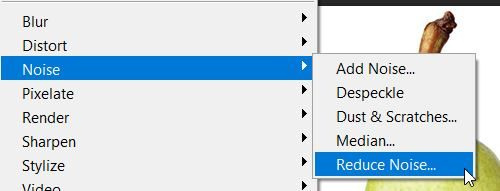
Al menú superior, seleccioneu 'Filtre'.














